Bikin Hot Spot Pakai Connectify di Windows 7
Sembari
menunggu proses download, PCplus ingin sedikit mengulas bagaimana cara kerja aplikasi tadi. Connectify sebenernya memanfaatkan sebuah kelebihan dari Windows 7 yang disebut dengan Microsoft Virtual Wifi Miniport Adapter. Jika notebook atau PC kamu sudah dilengkapi dengan perangkat nirkabel, Windows 7 akan menciptakan sebuah adapter Wifi virtual secara otomatis. (gambar1)
Karena Connectify memanfaatkan Microsoft Virtual Wifi Miniport Adapter, kamu tetap bisa menggunakan adapter nirkabel fisik untuk bisa tersambung ke router nirkabel sekaligus menggunakan Connectify sebagai Wi-Fi Hotspot tanpa saling menganggu.
Mulai sekarang tidak susah lagi untuk berbagi koneksi internet di rumah atau kost, kamu bisa terhubung ke internet melalui ISP kesayanganmu, kemudian kamu tinggal mengaktifkan aplikasi ini. Selanjutnya teman-teman atau saudara dapat ikut berinternet lewat komputermu.
Oh ya, ada sedikit ide jahil nih. Jika kamu dan teman-temanmu pergi ke café yang menawarkan Wi-Fi Hotspot gratis tetapi cuma satu user, atau mungkin ketika kamu pergi ke kampus temanmu di mana untuk mengakses internet menggunakan nomor induk mahasiswa sebagai user, kamu bisa meminta temanmu untuk mengkatifkan Connectify dan, wuzz … Kamu pun bisa terhubung ke internet melalui notebooknya. Asyik bukan?
Nah, sekarang PCplus akan menjelaskan cara pangaturan Connectify. Pada contoh ini PCplus terhubung ke internet menggunakan adapter nirkabel dan membaginya menggunakan Connectify.
- Setelah kamu mendownload dan menginstallnya, Connectify akan
memunculkan sebuah Wizard untuk melakukan pengaturan. Di halaman Welcome
langsung klik tombol Next.
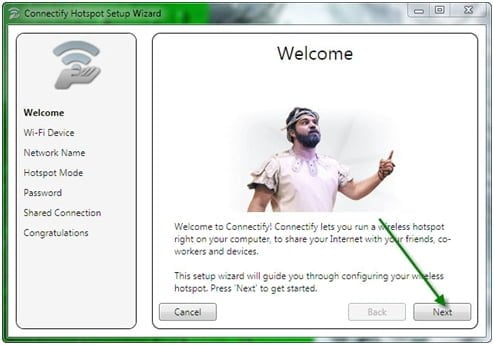
- Kemudian muncul halaman Network Name. Network name adalah Service
Set Identifier (SSID) alias nama Access Point kamu. Ketikan nama SSID
nya “andec-wifi” kemudian klik tombol Next.
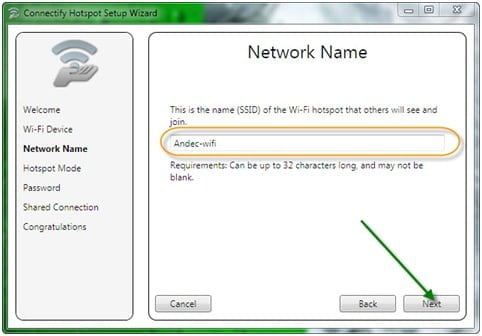
- Muncul halaman Password. Password berfungsi untuk melindungi agar
tidak sembarang orang bisa terhubung ke jaringanmu. Jadi untuk dapat
terkoneksi ke Wi-Fi Hotspot-mu selain mengetahui SSID juga harus
mengetahui password-nya. Masukan password “makanpagi” kemudian klik
tombol Next.
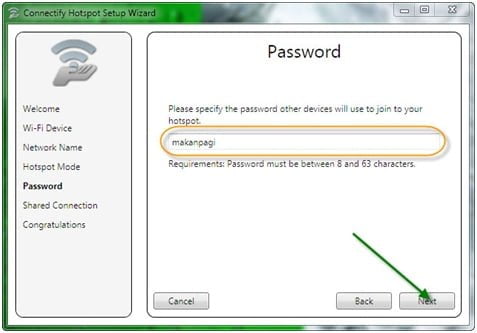
- Muncul halaman Share Connection. Di sini kamu harus menentukan
jaringan mana yang akan di pakai untuk akses internet. Karena penulis
terhubung ke Wireless Router menggunakan koneksi nirkabel maka dipilih
WLAN. Kemudian klik tombol Next.
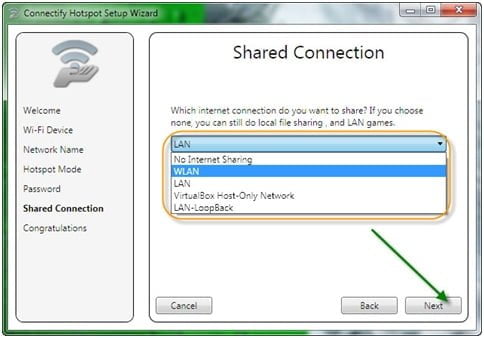
- Muncul halaman Complete. Centang Start Hotspot after closing wizard
untuk mengaktifkan Wi-Fi Hotspot secara langsung, kemudian klik tombol
Next.
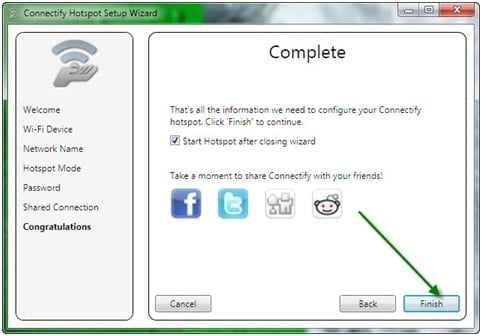
- Tampilan Connectify dalam keadaan aktif ditandai dengan tombol Stop
Hotspot yang aktif, terlihat seperti pada gambar di bawah ini.

- Oke, setelah Wi-Fi hotspot aktif selanjutnya kita berpindah ke PC
klien untuk mencoba koneksi. Klik pada Network tray seperti terlihat
pada gambar di bawah, Wi-Fi hotspot andec-wifi sudah di kenali. Untuk
terhubung, klik andec-wifi kemudian klik tombol Connect.

- Selanjutnya akan muncul halaman Security Key, masukan password
“makanpagi” seperti yang telah kita tetapkan di awal, kemudian klik
tombol OK.
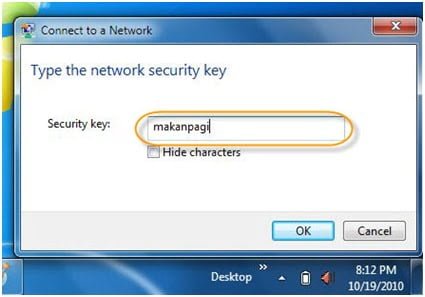
- Di network tray bisa terlihat bahwa kamu sudah berhasil terhubung
kejaringan nirkabel. Sekarang buka browser dan cobalah berselancar.


(Diambil dari artikel PCplus cetak edisi 372 oleh Andik Susilo — andik@isi.co.id)

Tidak ada komentar:
Posting Komentar
bagi anda yang ingin koment di persilakan
BEBASKAN PENDAPATMU
new reales
Info Op Group
Op Radio